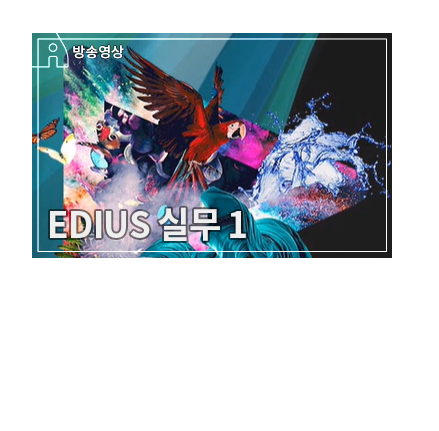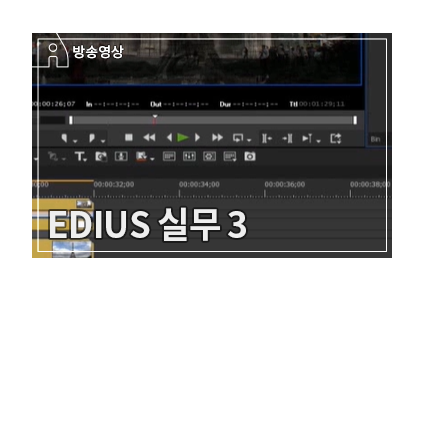열린강좌
01. 이 강좌에 대해서
EDIUS의 모션 툴인 레이아웃터와 마스크 툴에 대한 특성을 습득하여, PIP 화면을 다양하게 편집하는 노하우를 공유한다.
02. 강사 소개
조광현 (제이빌드 대표)
03. 강사 이력
- 서울사이버대학 문화콘텐츠공학과 겸임교수
- 정보통신산업진흥원(NIPA)4K/UHD 강사
- 한국콘텐츠진흥원(KOCCA) 강사/심사위원
- 한국전파진흥협회(RAPA) 강사/자문위원
- 한국언론진흥재단 강사/교육자문위원
- 동국대학교 영상미디어 센터 강사
- 우송정보대학 영상콘텐츠학과 강사
- EDIUS 8 (아홉번째서재, 2016)
- Canon C500을 활용한 4K UHD 교육 교재 (정보통신산업진흥원, 2015)
- 4K UHD 프로젝트 베이스 제작 교육 교재 (정보통신산업진흥원, 2014)
- EDIUS V6.5 (성안당, 2013)
- EDIUS V6.5 With S3D Editing (한국콘텐츠진흥원, 2012)
- 3D 교육시설 및 테스트베드 구축 (KEA 한국전자정보통신산업진흥원, 2011)
- EDIUS V5.1 교육용 교재 (전 한국방송영상산업진흥원, 2008)
- EDIUS V4.6 튜토리얼 (방송과 기술, 2008)
- 정보통신산업진흥원(NIPA)4K/UHD 강사
- 한국콘텐츠진흥원(KOCCA) 강사/심사위원
- 한국전파진흥협회(RAPA) 강사/자문위원
- 한국언론진흥재단 강사/교육자문위원
- 동국대학교 영상미디어 센터 강사
- 우송정보대학 영상콘텐츠학과 강사
- EDIUS 8 (아홉번째서재, 2016)
- Canon C500을 활용한 4K UHD 교육 교재 (정보통신산업진흥원, 2015)
- 4K UHD 프로젝트 베이스 제작 교육 교재 (정보통신산업진흥원, 2014)
- EDIUS V6.5 (성안당, 2013)
- EDIUS V6.5 With S3D Editing (한국콘텐츠진흥원, 2012)
- 3D 교육시설 및 테스트베드 구축 (KEA 한국전자정보통신산업진흥원, 2011)
- EDIUS V5.1 교육용 교재 (전 한국방송영상산업진흥원, 2008)
- EDIUS V4.6 튜토리얼 (방송과 기술, 2008)
연계과정